发布时间:2020-12-17 10: 26: 04
美观的操作界面,能让软件使用者拥有更加美好的心情。UltraCompare(Windows系统)特别配备了主题设置功能,供用户自行定义操作界面的窗口颜色、文本格式等,让用户拥有自己专属的操作界面。
UltraCompare主题设置功能,不仅内置了多款主题风格供用户使用,而且还允许用户自行设计主题。接下来,一起来看看怎么操作吧。
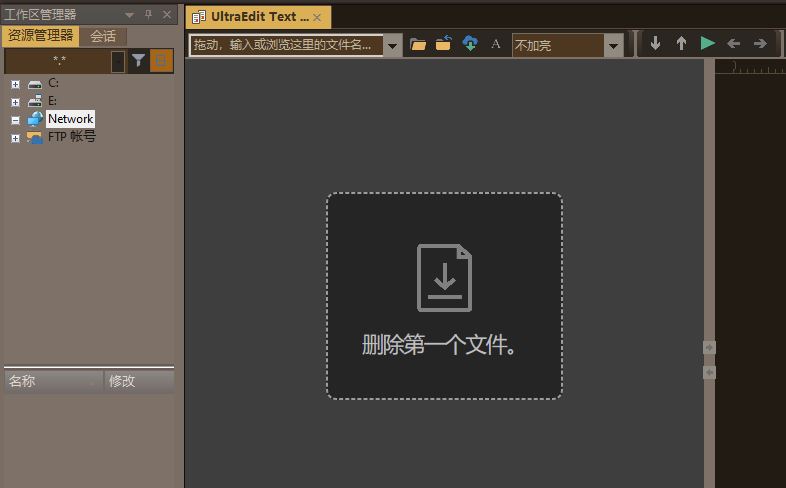
一、整体主题设置
如图2所示,UltraCompare的主题设置功能位于布局菜单中。

如图3所示,单击主题选项的下拉菜单,即可使用UltraCompare内置的各种主题风格,如Midnight、Classic、Espresso等主题。
Classic经典主题,以白色作为主色调,看起来比较清爽,而与Classic相反,Midnight午夜则以黑色作为主色调;Espresso是一款咖啡色主题,看起来高级感满满。小编选取了Espresso风格作为例子。

二、管理主题
用户如果希望自行设计主题的话,如图4所示,可以使用主题选项中的“管理主题”功能。

在管理主题功能面板中,如图5所示,用户可以在UltraCompare内置风格的基础上进行微调,也可以使用其右侧的“+”号按钮,添加一个新的主题风格。小编选择了在Espresso主题风格的基础上进行微调。
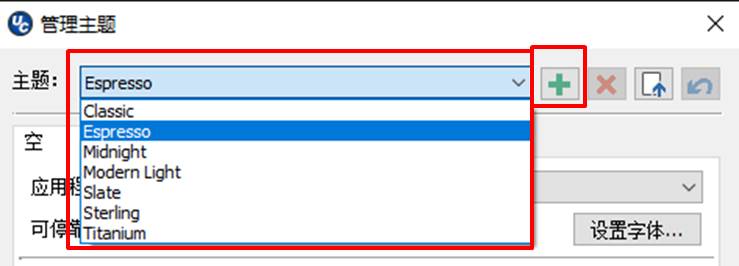
选取了基础主题后,如图6所示,就可以进一步对各个项目的样式进行调整。首先,我们先调整“空”选项卡中的样式选项,其中包含了窗体、标题栏等格式设置,属于整体操作界面的样式设置。
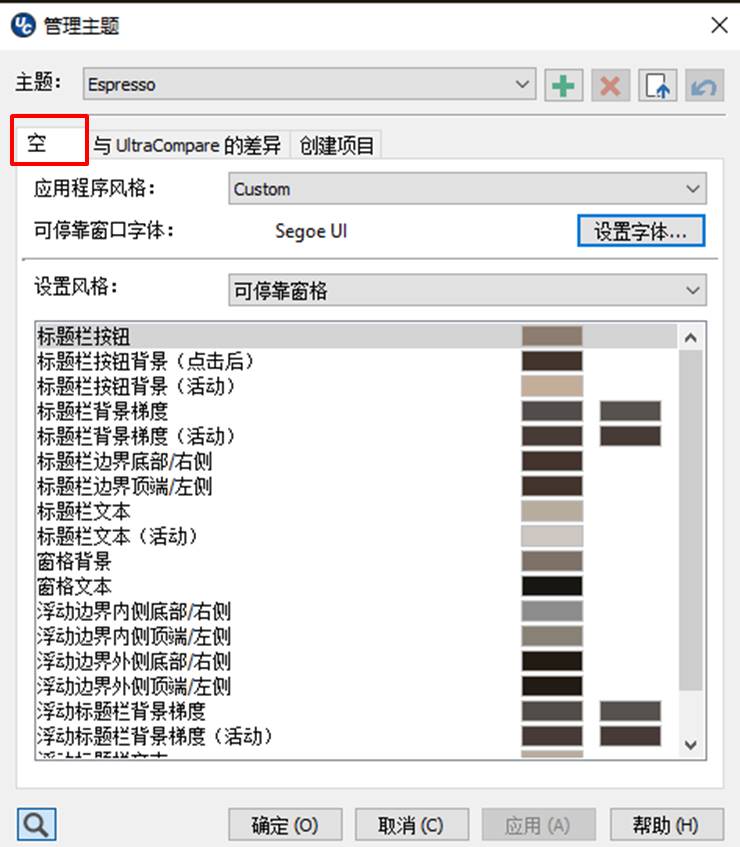
用户如需更改UltraCompare的差异显示,就需要在“与UltraCompare的差异”选项卡中调整。如图7所示,我们可以对差异操作面板中的差异文本、匹配文本、比较字体等进行调整。
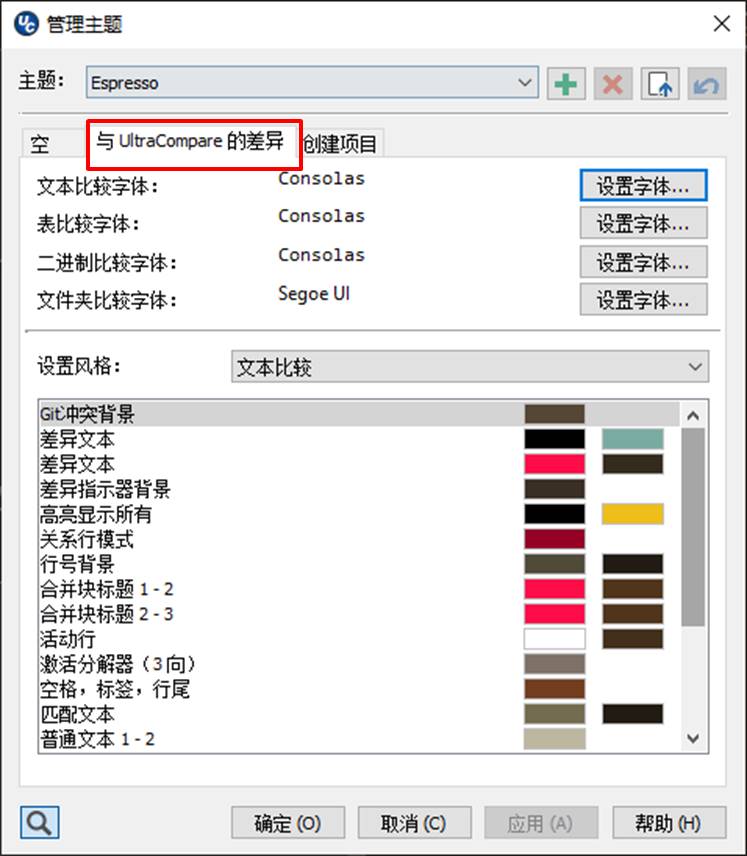
最后一个调整选项属于创建项目类型的样式调整,比如添加的注释、数字等,可以设置特殊的样式加以区别。
完成以上项目的调整后,就可以单击面板底部的“确定”,应用调整后的主题。

小编建议大家在调整界面主题时,以平常的使用习惯为基础进行调整,比如,如果您习惯使用红色标注差异文本,就不要轻易调整为其他颜色,避免疏漏了差异点。
如需获取UltraCompare软件的更多资讯,欢迎访问UltraEdit中文网站继续探索。
作者:泽洋
展开阅读全文
︾
读者也喜欢这些内容:

为什么使用UE编辑器会出现应用错误,Ultraedit应用程序错误怎么办
在现代的数字时代,文本编辑器是计算机用户不可或缺的工具之一。UltraEdit(UE)作为一款备受欢迎的文本编辑器,为用户提供了丰富的功能和出色的编辑体验。然而,有时用户可能会遇到应用程序错误的问题,这不仅影响了工作效率,还让人感到困扰。本文将深入研究为什么使用UE编辑器会出现应用错误,Ultraedit应用程序错误怎么办。同时,我们还将分享一些防止UE编辑器报错的实用技巧,以确保你的编辑体验始终顺畅无阻。...
阅读全文 >

UltraEdit怎么替换一样的开头,UE编辑器批量替换则么做
UltraEdit作为一款多功能的文本编辑器,在程序开发和数据处理方面具有不小的影响力。但除了基础的编辑功能,它还有一个经常被忽视但极其强大的功能,那就是批量替换。这个功能在处理大规模文本数据,尤其是需要替换相同开头或者特定格式的文本时,具有不可或缺的价值。...
阅读全文 >

UltraEdit、Editplus、EmEditor有什么区别,为什么会推荐使用UltraEdit
在数字化时代,文本编辑器成为各行各业专业人士和创作者不可或缺的工具之一。无论你是个码农、写作家,还是各行各业的大神,你都需要一个高效、功能强大的文本编辑器来处理你的文字、代码和数据。在这个领域,UltraEdit、Editplus和EmEditor都是炙手可热的选择。今天,咱们就深入挖掘一下UltraEdit、Editplus、EmEditor有什么区别,还要告诉你为什么会推荐使用UltraEdit。...
阅读全文 >
UltraEdit怎么录制宏?如何设置加载宏?
UltraEdit不仅是一款强大的文本编辑器,更被视为宏操作的大师之选。很多人对UltraEdit怎么录制宏,以及如何设置加载宏都有着浓厚的兴趣。本文将深入解析这两个问题,助您迅速掌握宏操作的核心技能,不仅可以简化工作流程,还能提高效率,特别是在下载、试用、注册、激活UltraEdit后的高级操作体验。...
阅读全文 >